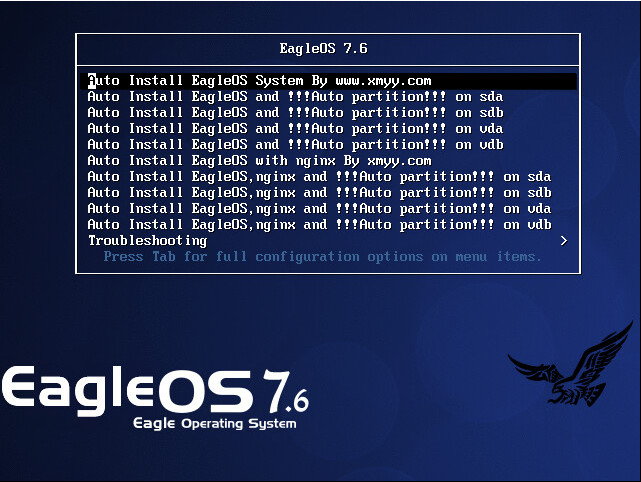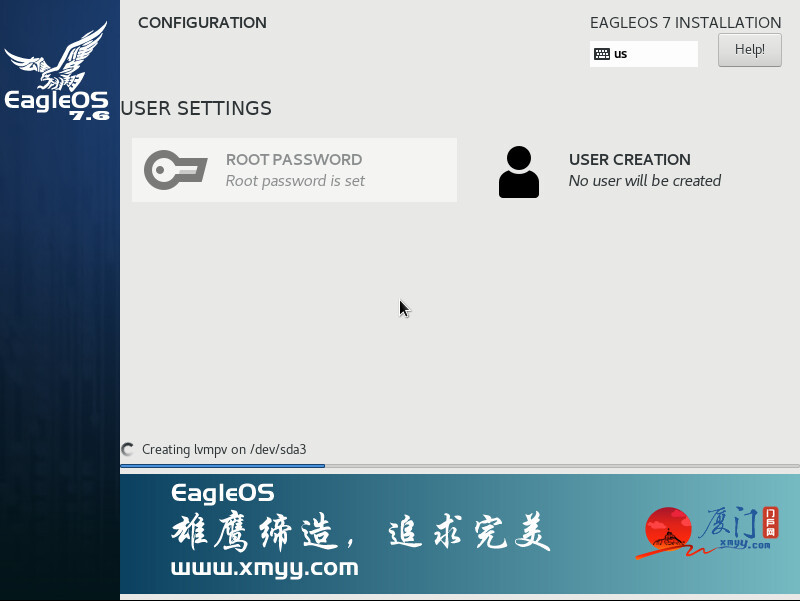EagleOS 说明文档
一、系统简介
EagleOS 7.6基于CentOS 7.6进行深度定制优化,原汁原味。
EagleOS 7.6根据CentOS 7.6的DVD版本进行精简,全程完全自动化无人值守安装,支持大于2TB磁盘自动分区,集成安装517个软件包,包含了常用的工具及依赖库等,使装机效率更高效。
EagleOS 7.6安装后自动进行主要如下几项系统优化:
(1)禁用selinux
(2)禁用ipv6
(3)一些服务的禁用、内核参数等优化
(4)集成epel源,更改系统默认yum源为163源,epel源为aliyun
(5)集成安装unrar,ntfs软件包
安装完成后,ssh端口:49156,默认ip:192.168.1.100,系统超级用户名:root,密码:www.ip40.com。
二、系统安装说明
EagleOS系统iso文件下载
请到雄鹰网盘下载eagleos7.6.iso:
https://pan.xmyy.com/s/Oaq6P6cxBDu1aAT/download?path=%2Feagleos&files=eagleos7.6.iso
EagleOS系统安装方式
光盘安装:请将eagleos7.6.iso刻录成光盘,目标服务器设置从光驱启动进行安装。
PXE网络安装:
(1)将本光盘目录/images/pxeboot拷贝到windows系统任意目录下,直接双击本目录下的tftpd64.exe,即自动启动pxe服务器(含dhcp,tftp等服务),可修改相关配置,直接生效。
(2)在windows系统下自建web服务,如win2008系统安装自带iis中的web角色,在web根目录如D:\web\pxe下建立如eagleos7.6子目录,将eagleos7.6.iso解压到此eagleos7.6子目录下,修改D:\web\pxe\eagleos7.6\images\pxeboot中10个eagleos7.6*.cfg及D:\web\pxe\eagleos7.6\images\pxeboot\pxelinux.cfg\default中的192.168.1.235为您的web服务器IP。
(3)将如下代码存为web.config,保存于web根目录如D:\web\pxe下,以确保安装过程中能正常下载安装文件。
(4) 目标服务器设置从网络启动进行安装,即可开始从PXE安装EagleOS 7.6,当然目标服务器与您的web服务器必须网络是相通的。
---------------------------Start of web.config--------------------
<?xml version="1.0" encoding="UTF-8"?>
<configuration>
<system.webServer>
<directoryBrowse enabled="true" />
<staticContent>
<mimeMap fileExtension=".cfg" mimeType="application/octet-stream" />
<mimeMap fileExtension=".img" mimeType="application/octet-stream" />
<mimeMap fileExtension=".bz2" mimeType="application/octet-stream" />
</staticContent>
<security>
<requestFiltering allowDoubleEscaping="true"></requestFiltering>
</security>
</system.webServer>
</configuration>
---------------------------End of web.config----------------------
EagleOS系统安装步骤
(1) 请先确定目标服务器已经配置好raid等磁盘配置,后续安装过程将清空硬盘数据并进行自动化分区,请确定目标服务器目标磁盘上如有重要数据已经备份到其他服务器!!!
(2) 安装过程将自动配置有连接网络(只要物理联通即可)的网卡,所以建议将网线接到第一网卡进行操作,特别是在PXE安装情况下,否则安装后您得手工编辑配置网络。
(3) 成功从光盘或pxe网络引导启动目标服务器后,您将看到如下的系统安装界面 (进入此界面时,请快速随意按下键盘方向键上下键,避免安装界面短暂的6秒延时超过而自动开始系统安装) :
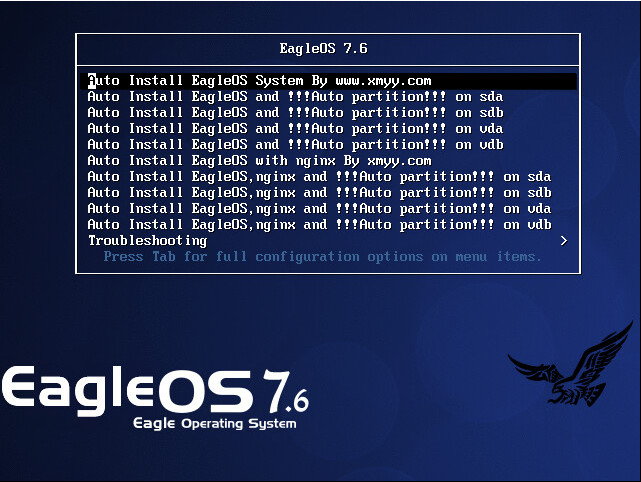
安装启动界面安装选项说明:
①第一项是“Auto Install EagleOS System By www.xmyy.com”,安装过程中只需要您手工进行硬盘分区,格式化完成后的界面中指定好引导启动的硬盘,之后都是自动化无人值守安装操作。
②第二项是“Auto Install EagleOS and !Auto Partition! on sda”,在/dev/sda上进行系统安装。
③第三项是“Auto Install EagleOS and !Auto Partition! on sdb”,在/dev/sdb上进行系统安装。
④第四项是“Auto Install EagleOS and !Auto Partition! on vda”,在/dev/vda上进行系统安装。
⑤第五项是“Auto Install EagleOS and !Auto Partition! on vdb”,在/dev/vdb上进行系统安装。
⑥第六项是“Auto Install EagleOS with nginx By xmyy.com”,安装过程中只需要您手工进行硬盘分区,格式化完成后的界面中指定好引导启动的硬盘,之后都是自动化无人值守安装操作,安装完成后自动启动nginx服务。
⑦第七项是“Auto Install EagleOS,nginx and !Auto Partition! on sda”,在/dev/sda上进行系统安装,安装完成后自动启动nginx服务。
⑧第八项是“Auto Install EagleOS,nginx and !Auto Partition! on sdb”,在/dev/sdb上进行系统安装,安装完成后自动启动nginx服务。
⑨第九项是“Auto Install EagleOS,nginx and !Auto Partition! on vda”,在/dev/vda上进行系统安装,安装完成后自动启动nginx服务。
⑩第十项是“Auto Install EagleOS,nginx and !Auto Partition! on vdb”,在/dev/vdb上进行系统安装,安装完成后自动启动nginx服务。
备注:第(6)-(10)项,自动安装nginx,相关软件包是经手工编译优化安装的,对应软件包及版本为:openssl 1.1.1b、jemalloc 5.2.0、pcre 8.43、nginx 1.14.2。
(4) 安装界面默认停留在上面第一项。可根据需要选择相应安装选项按回车后开始安装。视硬件配置不同,安装过程15-30分钟左右。
(5) 自动化安装过程中将会出现这种界面:
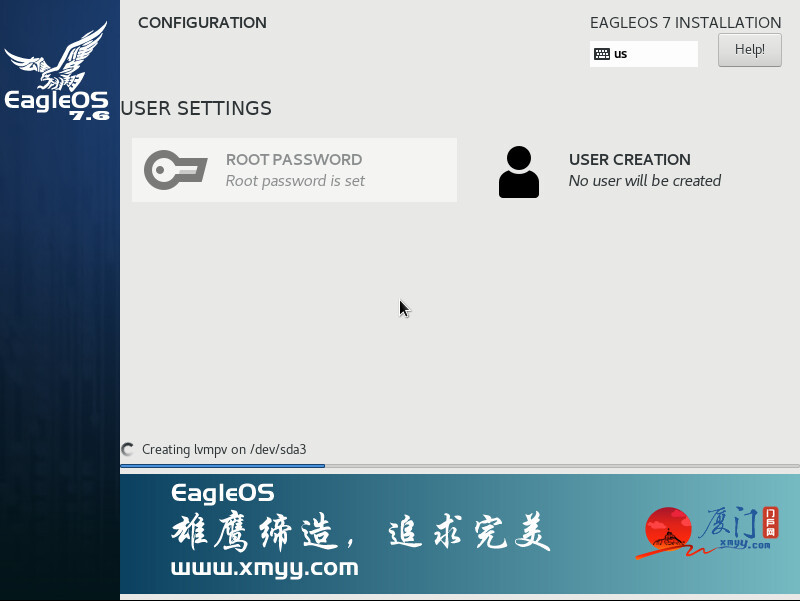
直到最后出现黑色的登录界面,此时系统即成功安装完毕!
(6) 在登录界面中,输入用户名:root,密码: www.ip40.com,即可登录系统,然后修改网卡配置,假设您的内网IP是:192.168.29.100,网关是:192.168.29.254, 则可执行如下命令(注意您的服务器网卡名称如果不一样,需要修改如下红色网卡名称em1为您的服务器网卡名称)修改:
vi /etc/sysconfig/network-scripts/ifcfg-em1
# Generated by parse-kickstart
UUID="dfd48d4c-06d9-412a-9f1b-a67f2fa1f964"
DNS2="218.85.157.99"
DNS1="114.114.114.114"
IPADDR="192.168.29.100"
GATEWAY="192.168.29.254"
NETMASK="255.255.255.0"
BOOTPROTO="static"
DEVICE="em1"
ONBOOT="yes"
IPV6INIT="no"
需要修改的即为如上红色字样内容(UUID一行不同服务器是不同的值,此行保留不变即可),然后按键盘ESC键退出编辑状态,再输入:wq保存即可退出,然后执行命令: systemctl restart network重启网络服务即可。您就可以在本机电脑上通过SecureCRT或Xshell等远程登录软件进行远程登录此台服务器了!
 发帖
发帖 与我相关
与我相关 我的任务
我的任务 分享
分享